İlan
Windows'un en iyi özelliklerini OS X'e getirin. Bunu yanlış okumadınız.
Birçok Mac kullanıcısı bunu kabul etmeyecektir, ancak Windows'da bazı güzel özellikler vardır - özellikle Windows 7 ve üstü. Uygulamaları rasgele görünmeyecek şekilde en üst düzeye çıkarmak, pencerelerinizi belirli bir tarafa sürükleyerek yeniden boyutlandırmak veya kolayca gizlenen bildirim simgeleri, Microsoft'un masaüstüne Apple'ın getirmediği birkaç şeydir (hala?)
Yine de paniğe kapılmayın - üçüncü taraf uygulamaları, Windows'un tüm en iyi özelliklerini OS X'e getirir. Mac'inize en iyi Windows'u getirmek için nereye bakmanız gerektiğini bilmeniz yeterlidir.
Aslında Windows'u En Üst Düzeye Çıkarın
Windows'ta olduğu gibi OS X her pencerede üç düğme sunar. Bir düğme pencereyi kapatır; bir diğeri pencereyi en aza indirir. Çok uzak çok iyi.
Sorun, çoğu eski Windows kullanıcısı için tamamen belirsiz olan en sağdaki yeşil düğmedir. Bazen bir pencerenin tüm dikey alanı kaplamasına neden olur, bazen bir pencereyi önceki boyutuna geri yükler ve bazen hiçbir şey yapmaz. Cidden, Chrome'daki düğmeye bastım. Hiçbir şey olmadı.
Bu, tüm ekranı kaplamak veya önceki bir boyuta küçültmek için bir pencereyi büyüten aynı düğmeye alışkın olan Windows kullanıcıları için kafa karıştırıcıdır - belirsizlik yok. Bunu değiştirebilmeyi ister misin?
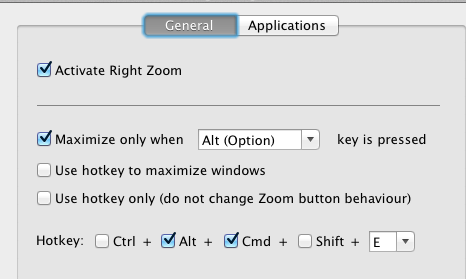
İyi haber - Right Zoom, OS X'teki ekranı kapla düğmesini Windows'da olduğu gibi yapar. Eğer ekranı kapla düğmesinin gizemi sizi rahatsız ediyorsa, çözülmüş olduğunu düşünün.
Windows'u Yerine Yerleştirin
Muhtemelen Windows'un yeni sürümlerindeki en iyi ses geçirmez özelliktir - bir pencereyi ekranın üstüne sürükleyin ve anında büyütülür - bir pencereyi ekranın yan tarafına sürükleyin ve ekranın tam olarak yarısını alır. Kulağa kafa karıştırıcı geliyor, ancak tel kafesler ve animasyonların bir kombinasyonu her şeyi mantıklı kılıyor.
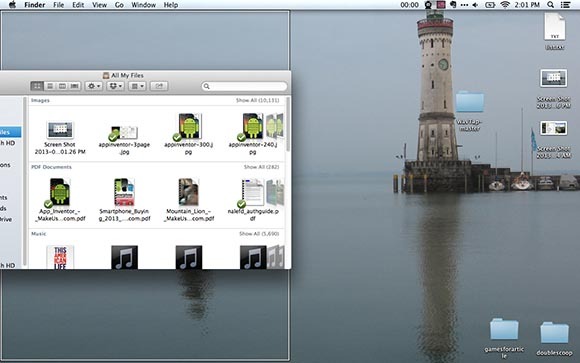
Bunu Mac'inizde istiyorsanız, iSnap'a göz atın. Bu ücretsiz uygulama, pencereleri bu şekilde veya klavye kısayollarını kullanarak yeniden boyutlandırmanıza olanak tanır.
Bildirim Simgelerini Gizle
Ah bildirim simgeleri! Zaman zaman yararlı olursunuz, ancak toplu olarak bunaltıcı olursunuz. Windows kullanıcıları uzun zamandır sürekli görmek istemedikleri simgeleri, gerektiğinde erişimini kaybetmeden hızlı bir şekilde gizleyebiliyorlar - hepsi kolayca yapılandırılabilir. OS X böyle bir şey sunmaz, yani sürekli olarak bildirim alanını kullanan çok sayıda uygulama kullanırsanız, menü çubuğunuz neredeyse kesinlikle bir karışıklıktır.

Böyle yaşamak zorunda değilsiniz - Mac için Bartender hareketinizi temizleyebilir. Tabii, ücretsiz değil, ancak çalışma alanınızın üstündeki dağınıklık sizi deli ediyorsa, bu tek seçeneğinizdir.
Alt-Tab
Windows'ta “Alt” ve “Tab” tuşlarına basıldığında, hangi programın bu pencereyi sunduğuna bakılmaksızın sizi bir pencereden diğerine götürür. Gimp'te beş resmi düzenlerken açık üç Chrome pencereniz varsa, tek bir kısayol kullanarak bu pencerelerin her biri arasında hızlı bir şekilde geçiş yapabilirsiniz.
Mac için eşdeğer kısayol - command ve tab - programlar arasında geçiş yapar. Bu, Firefox'ta bir Pencereden diğerine geçmek için kullanamayacağınız anlamına gelir. Bunun (bir çeşit) çözümü var: Komut ve `(Sekmenin üstündeki düğme). Bu kısayol, geçerli uygulamanızdaki tüm açık pencereler arasında geçiş yapar.
Mükemmel değil, ama bir şey - tercih ettiğiniz uygulamaya geçebilir ve ardından istediğiniz pencereye geçebilirsiniz.
Uygulama Önizlemeleri
Yıllardır Windows'un bir parçasıydı - farenizi etkin bir programın simgesinin üzerine getirin ve açık pencerelerin önizlemesini göreceksiniz. Bazı programlar, örneğin medya programlarını oynat, duraklat ve atla gibi kontroller de sunar.
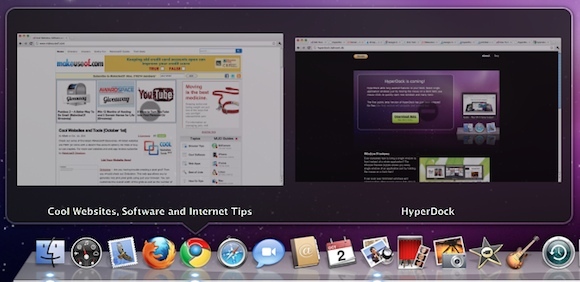
Hyperdock bu işlevselliği OS X'e getiriyor Mac'inizin Dock'u Hakkında Bilmeniz Gereken Her ŞeyBu, birçok kullanıcının Mac OS X ile etkileşime girmesinin birincil yoludur, ancak birçok insan hala dock'un yapabileceği en temel ve yararlı şeylerden bazılarını bilmiyor. Daha fazla oku , çok daha fazlası ile birlikte. Hiç ilgilenip ilgilenmediğinizi kontrol edin.
Ekranınızı Kilitleyin
Ekranınızı Windows'da kilitlemek hızlıdır - sadece Windows tuşuna ve L tuşuna basın. Mac kullanıcıları ekranı kilitlemek için bir köşeyi eşleyebilir, ancak klavye kısayolunu tercih edenler şanssızdır.
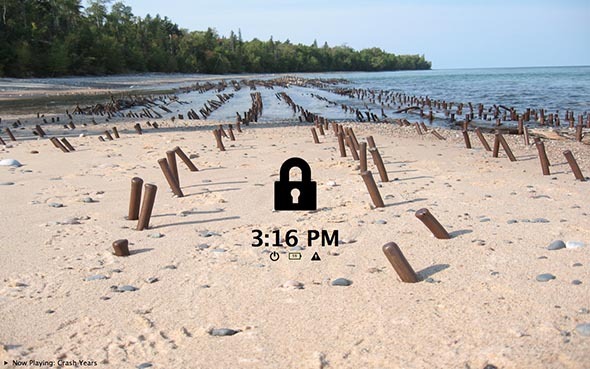
Tabii ki, QuickLock'u yüklemezseniz. Bu basit uygulama, bir klavye kısayoluyla etkinleştirebileceğiniz özel bir kilit ekranı sağlar.
En Kötü Özellik Çok Çalışıyor - Tam Ekran Uygulamalar
Windows 8 kesinlikle kimsenin istemediği özelliği getirdi - tam ekran, tek amaçlı uygulamalar. Buna "Modern" denir, çünkü Microsoft'un ekran üstü çoklu görevinin görünüşte at arabası ve elle çalkalanmış tereyağına benzer bir kalıntı olduğu anlaşılmaktadır.

Apple benzer bir özellik sunuyor - ve aslında Microsoft'tan yıllar önce yaptı. Buna Lion ile tanıtılan tam ekran modu denir, ancak Evernote'tan Office'e her uygulama yerine tamamen farklı iki arayüz sunması gereken Apple, herhangi bir uygulamanın tam olarak çalışmasına izin verir ekran. Bazı programların benzersiz tam ekran arabirimleri vardır, diğerleri ise tüm ekranı kaplayacak şekilde büyür. Bu, Metro'ya benzemesi bakımından benzerdir ve gerekmediğini anladıktan sonra nadiren kullanırsınız.
Bu da ne? Uygulamaları temsil eden ve dikkatinizi dağıtan animasyonlu kutularla dolu bir ekran mı istiyorsunuz? Yalan söylüyorsun, sus. Bilgisayarının bir telefona dönüşmesini isteyen insanlar için bir simge koleksiyonu olan fırlatma rampasına erişebildiğinizi sanıyorum:
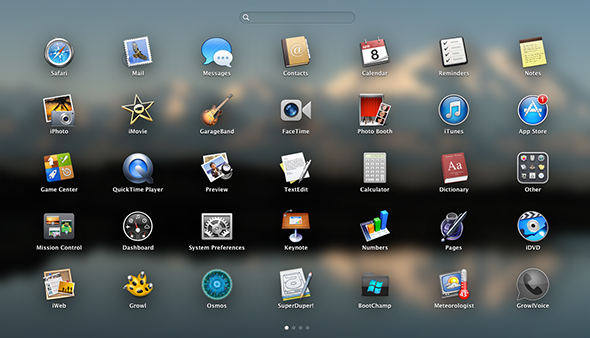
Kimse bunu gerçekten kullanmıyor, değil mi? Hayır. Kimse yok. İnsanlar boyunca hareket edin.
Veya aşağıdaki yorumları kullanarak OS X'te görmek istediğiniz daha fazla Windows özelliğini bana bildirin. Sana yardım edebilirim.
Justin Pot, Portland, Oregon'da yaşayan bir teknoloji gazetecisidir. Teknolojiyi, insanları ve doğayı seviyor ve mümkün olan her üçünün de tadını çıkarmaya çalışıyor. Justin ile Twitter'da şu anda sohbet edebilirsiniz.